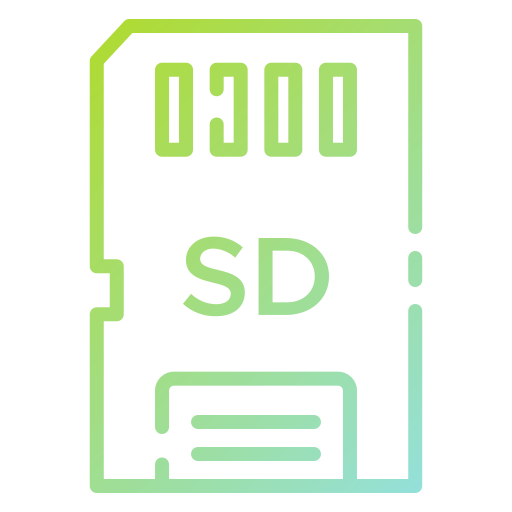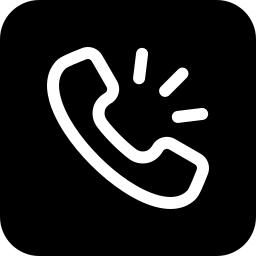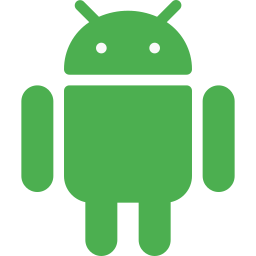Как добавить виджет часов на главный экран моего Huawei P smart 2019?
Вы хотите персонализировать домашний экран своего Huawei P smart 2019, добавив виджет часов. Виджет позволит вам быстрее получать доступ к информации и настраивать ее отображение. Для виджета часов это позволит вам выбрать способ отображения времени на вашей домашней странице. В нашей статье вы можете найти учебное пособие, которое позволит вам добавить виджет часов на свой смартфон Huawei P smart 2019. Во-первых, вы найдете шаги, которые необходимо выполнить, чтобы установить этот виджет часов, а во-вторых, как его настроить.

Как добавить виджет часов на главный экран вашего Huawei P smart 2019?
Вы хотите без труда попасть на стойку регистрации и вовремя. Однако вы также хотите настроить отображение этого времени. Не стесняйтесь проверить, правильно ли установлены ваше время и дата на Huawei P smart 2019, прежде чем устанавливать виджет.
Инструкции по установке виджета часов на домашний экран Huawei P smart 2019
Чтобы иметь возможность применить виджет часов на Huawei P smart 2019, вам необходимо выполнить следующие шаги:
Программы для Windows, мобильные приложения, игры - ВСЁ БЕСПЛАТНО, в нашем закрытом телеграмм канале - Подписывайтесь:)
- Иногда вам придется удалить основной виджет: для этого удерживайте долгое нажатие и нажмите на удаление виджета.
- Во-вторых, нажмите и удерживайте пустое место на домашней странице: откроются новые окна, включая значок виджетов.
- Щелкните значок виджета: откроется несколько небольших окон.
- Нажмите часы, у вас будет несколько вариантов отображения времени и даты:
- Аварийная сигнализация
- Двойные часы
- Аналоговые часы
- Цифровые часы
- Нажмите и удерживайте на своем выборе и перетащите виджет в свой дом.
- Чтобы завершить установку виджета, щелкните за пределами рамки виджета.
Как настроить виджет часов?
У каждого виджета свои настройки. Для виджета часов вы иногда можете выбрать цвет или прозрачность. По этой причине, удерживая долгое нажатие на виджете, нажмите на настройки или звездное колесо. Чтобы изменить размер виджета часов, нажмите и удерживайте виджет и разверните окно виджета до максимума. Если вы хотите изменить размер виджета, появится цветная рамка с точками.
Как выбрать представление с двумя часами через виджет часов на Huawei P smart 2019?
Вам нужно будет выполнить все шаги по установке виджета часов, а затем нажать на двойные часы и перетащить виджет на домашнюю страницу.

Как добавить аналоговые часы на домашний экран Huawei P smart 2019?
Процедура установки часов со стрелками такая же, как и для виджета часов, однако вы должны нажать на аналоговые часы, прежде чем перетаскивать их на главный экран.
Каким способом можно установить виджет часов через приложение?
Вы сможете найти большое количество виджетов часов для установки через приложения, часы со стрелками (аналоговые) или цифровые. Вы сможете выбрать соответствующее отображение даты. Вот приложения, которые предлагают этот виджет:

Некоторые виджеты смогут объединить отображение времени, даты, а также погоды.
Как очистить виджет часов на Huawei P smart 2019?
Чтобы удалить виджет часов на смартфоне Android, нажмите и удерживайте виджет и выберите «Удалить» или «Удалить».

Если вы ищете другие решения для своего Huawei P smart 2019, мы приглашаем вас просмотреть другие статьи в категории: Huawei P smart 2019.
Программы для Windows, мобильные приложения, игры - ВСЁ БЕСПЛАТНО, в нашем закрытом телеграмм канале - Подписывайтесь:)